Maison >Opération et maintenance >exploitation et entretien des fenêtres >Comment restaurer la visionneuse d'images sur un ordinateur Win10
Comment restaurer la visionneuse d'images sur un ordinateur Win10
- 王林original
- 2020-03-04 15:37:055111parcourir

1. Win+R pour ouvrir et exécuter
2. Entrez la commande regedit
3. Ouvrez le répertoire une fois :
ComputerHKEY_LOCAL_MACHINESOFTWAREMicrosoftWindows Photo ViewerCapabilitiesFileAssociations clé de registre
(apprentissage recommandé : tutoriel d'introduction à Java)
Ajouter des options :
(1) , dans Cliquez avec le bouton droit sur l'espace vide à droite, cliquez sur l'élément de menu "Nouveau - Valeur de chaîne" dans le menu contextuel et modifiez le nom en : .jpg.
(2), cliquez avec le bouton droit sur l'élément nouvellement créé, sélectionnez Modifier, remplissez l'élément de données numériques PhotoViewer.FileAssoc.Tiff
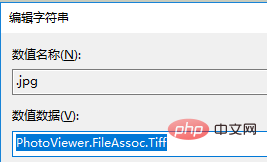
D'autres éléments sont également ajouté : Tels que png, bmp, etc.
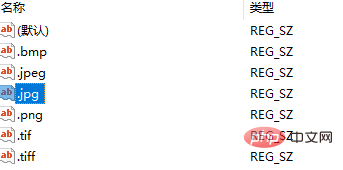
5. Après l'ajout, faites un clic droit sur l'image et vous trouverez la visionneuse d'images Windows en mode ouvert.
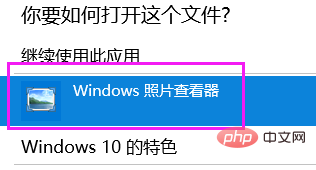
Tutoriels associés recommandés : tutoriel Windows
Ce qui précède est le contenu détaillé de. pour plus d'informations, suivez d'autres articles connexes sur le site Web de PHP en chinois!

